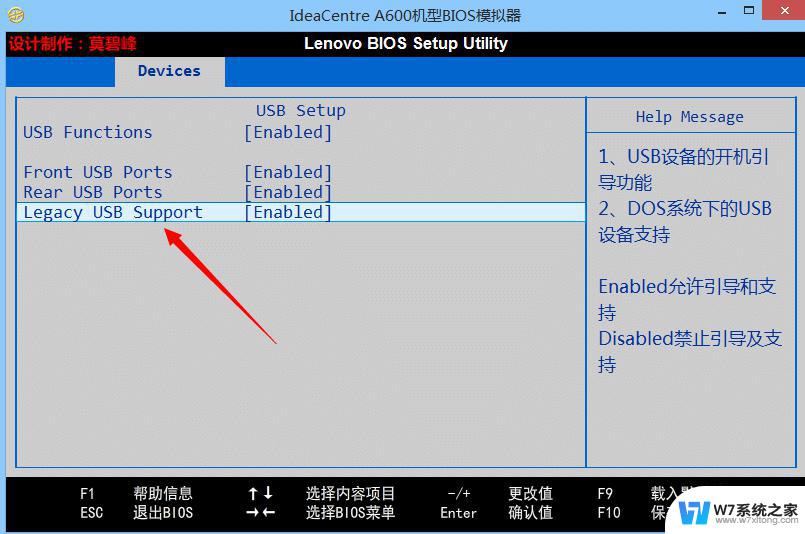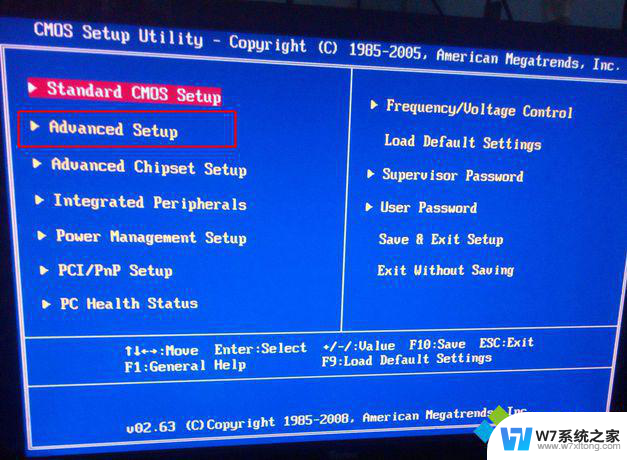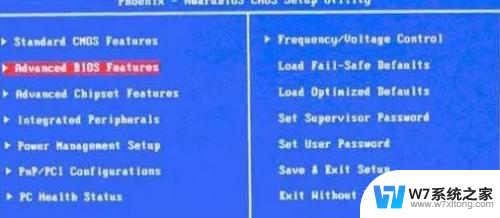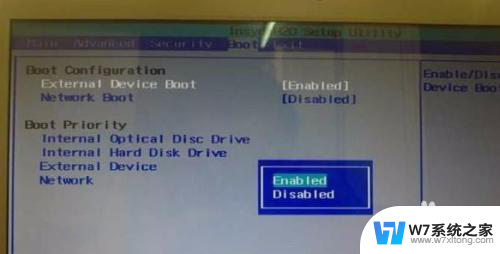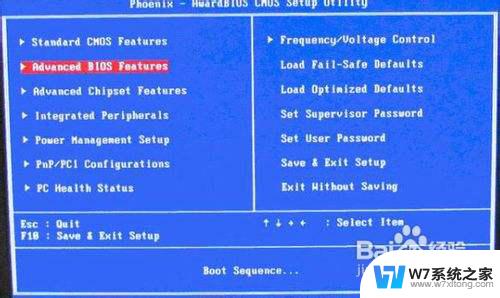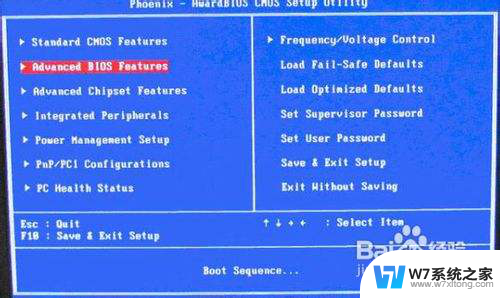联想台式进入bios设置u盘启动 不同BIOS版本下U盘启动设置方法
在使用联想台式电脑时,有时我们需要设置U盘启动来进行系统安装或修复,不同版本的BIOS设置方法可能略有不同,但一般来说,我们可以通过进入BIOS界面,找到启动选项,然后选择U盘作为启动设备。接下来我们可以根据具体的BIOS版本进行相应的操作,确保U盘启动设置正确,以便顺利进行后续操作。如果遇到困难,不妨查阅联想台式电脑的官方指南或向专业人士寻求帮助。
步骤如下:
1.开机按Del键进入该BIOS设置界面,选择高级BIOS设置Advanced BIOS Features,如图:
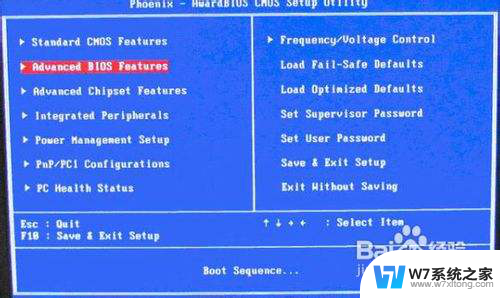
2.高级BIOS设置(Advanced BIOS Features)界面,首先选择硬盘启动优先级:Hard Disk Boot Priority,如图:
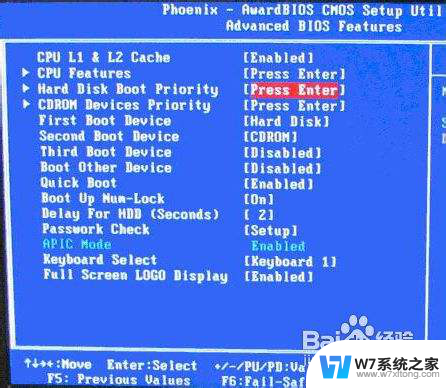
3.硬盘启动优先级(Hard Disk Boot Priority)选择:使用小键盘上的加减号“+、-”来选择与移动设备,将U盘选择在最上面。然后,按ESC键退出,回到上图的设置界面。

4.再选择第一启动设备(First Boot Device):该版本的BIOS这里没有U盘的“USB-HDD”、“USB-ZIP”之类的选项,经尝试选择移动设备“Removable”不能启动。但选择“Hard Disk”可以启动电脑。
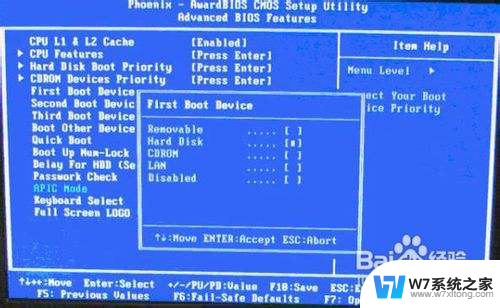
以上是关于如何在联想台式机中进入BIOS设置并启动U盘的全部内容,如果您需要,您可以根据以上步骤进行操作,希望这对您有所帮助。